Microsoft Entra 역할의 검색 및 인사이트(미리 보기)(이전의 보안 마법사)
Microsoft Entra ID에서 PIM(Privileged Identity Management)을 사용하여 조직의 역할 할당을 관리하기 시작하는 경우 검색 및 인사이트(미리 보기) 페이지를 시작합니다. 이 기능은 조직의 권한 있는 역할에 할당되는 사람과 PIM을 사용하여 영구 역할 할당을 Just-In-Time 할당으로 빠르게 변경하는 방법을 보여줍니다. 검색 및 인사이트(미리 보기)에서 영구 권한 있는 역할 할당을 보거나 변경할 수 있습니다. 분석 도구이자 실행 도구입니다.
검색 및 인사이트(미리 보기)
조직에서 Privileged Identity Management 사용을 시작하기 전에 모든 역할 할당이 영구적입니다. 사용자는 권한이 필요하지 않은 경우에도 항상 할당된 역할에 있습니다. 이전의 보안 마법사를 대체하는 검색 및 인사이트(미리 보기)는 권한 있는 역할 목록과 현재 이러한 역할에 있는 사용자 수를 보여 줍니다. 할당된 사용자 중 한 명 이상에 대해 잘 모르는 경우 자세히 알아보기 위해 역할에 대한 할당을 나열할 수 있습니다.
✔️ Microsoft는 전역 관리자 역할에 영구적으로 할당된 2개의 임시 계정을 유지하도록 권장합니다. Microsoft Entra ID에서 응급 액세스 계정 관리에서 설명하는 것처럼 이 계정에는 일반 관리 계정과 동일한 다단계 인증 메커니즘이 필요하지 않습니다.
또한 사용자가 Microsoft 계정(Skype나 Outlook.com과 같은 Microsoft 서비스에 로그인하는 데 사용하는 계정)을 가진 경우 역할 할당을 영구적으로 유지합니다. Microsoft 계정이 있는 사용자에게 역할 할당을 활성화하는 데 다단계 인증을 요구하면 해당 사용자가 잠깁니다.
검색 및 인사이트(미리 보기) 열기
최소한 권한 있는 역할 관리자로 Microsoft Entra 관리 센터에 로그인합니다.
ID 거버넌스>Privileged Identity Management>Microsoft Entra 역할>검색 및 인사이트(미리 보기)로 이동합니다.
페이지를 열면 검색 프로세스가 시작되어 관련 역할 할당을 찾습니다.
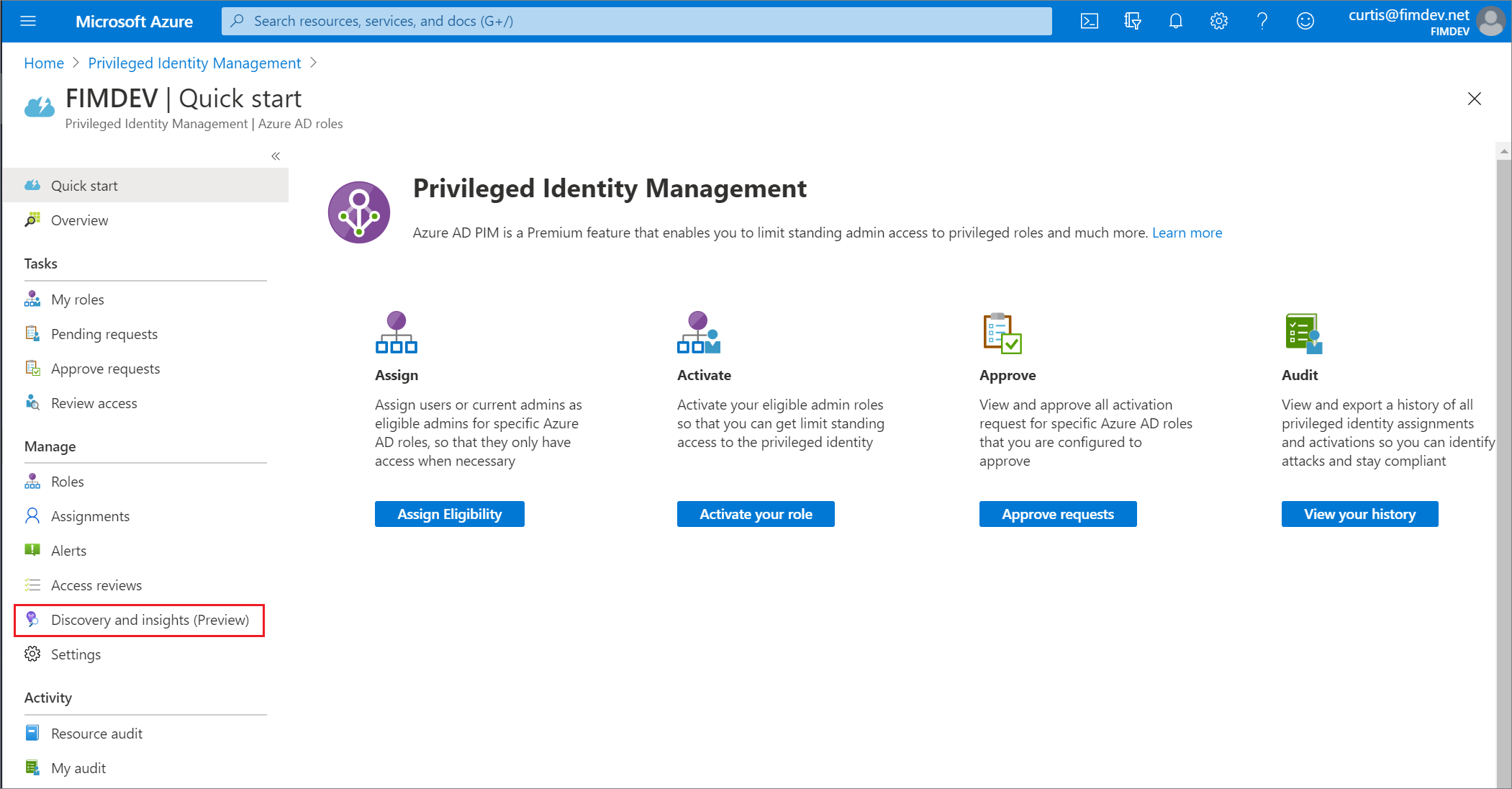
전역 관리자 축소를 선택합니다.
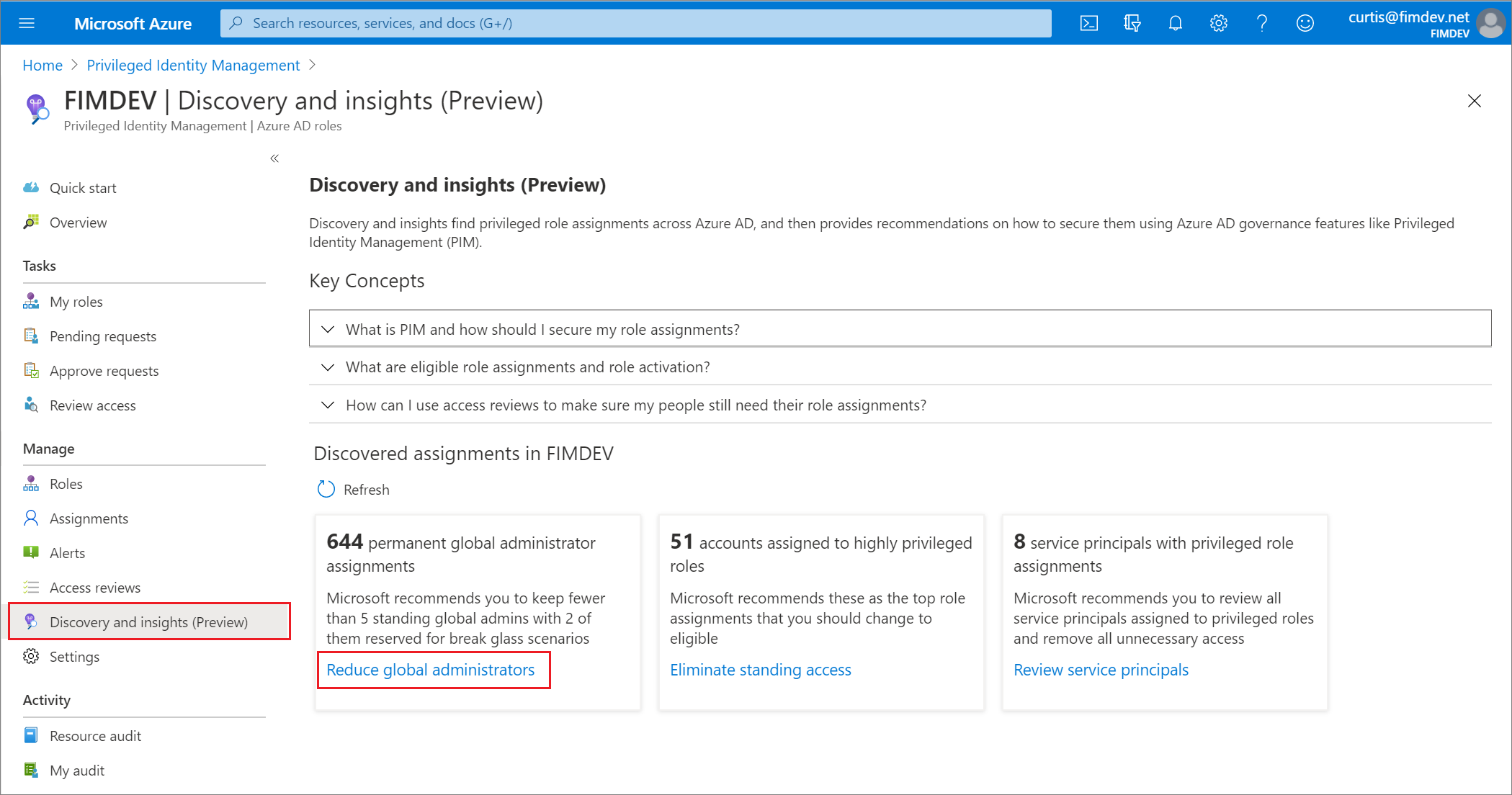
전역 관리자 역할 할당의 목록을 검토합니다.
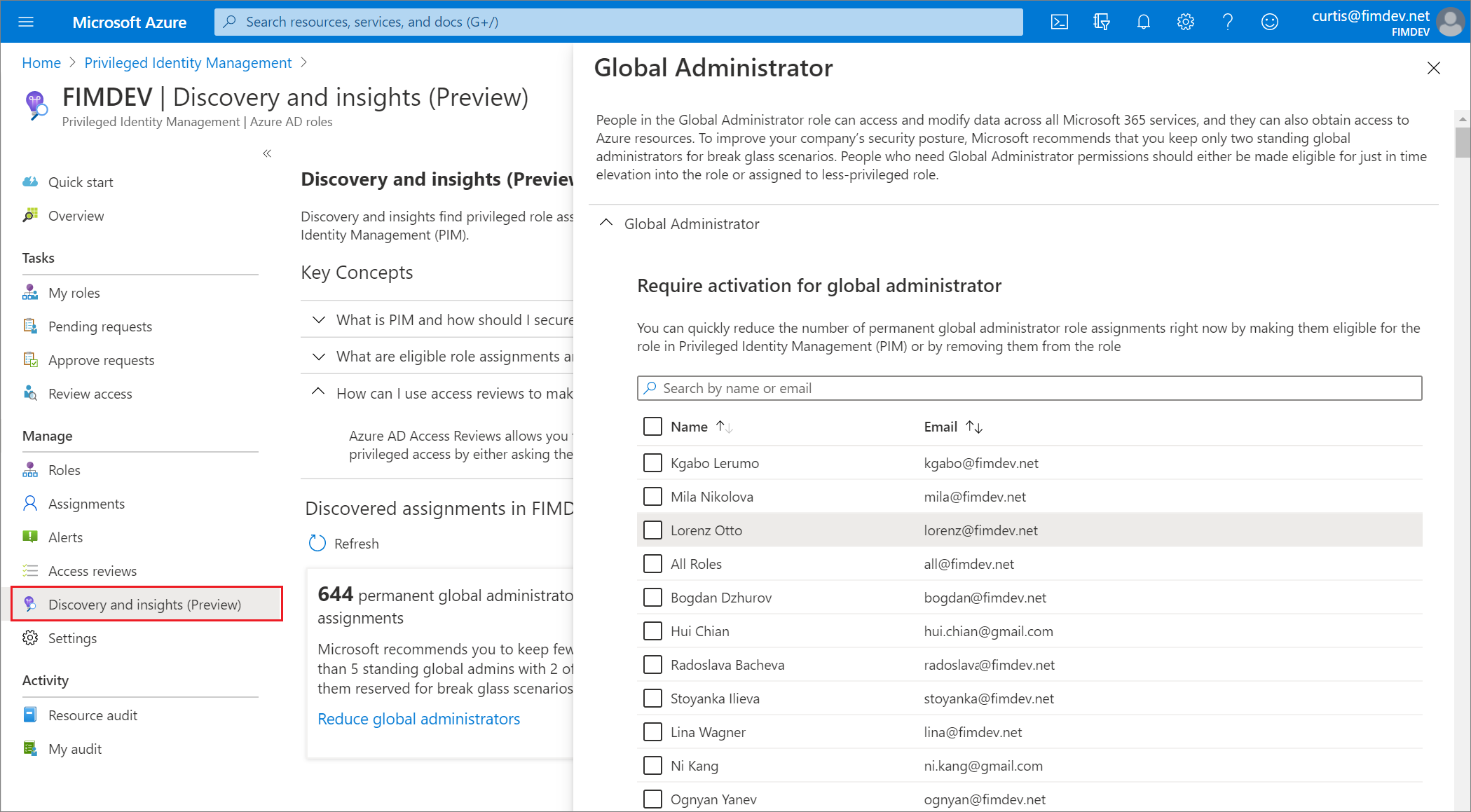
다음을 선택하여 적격으로 만들 사용자 또는 그룹을 선택한 다음, 적격으로 만들기 또는 할당 제거를 선택합니다.
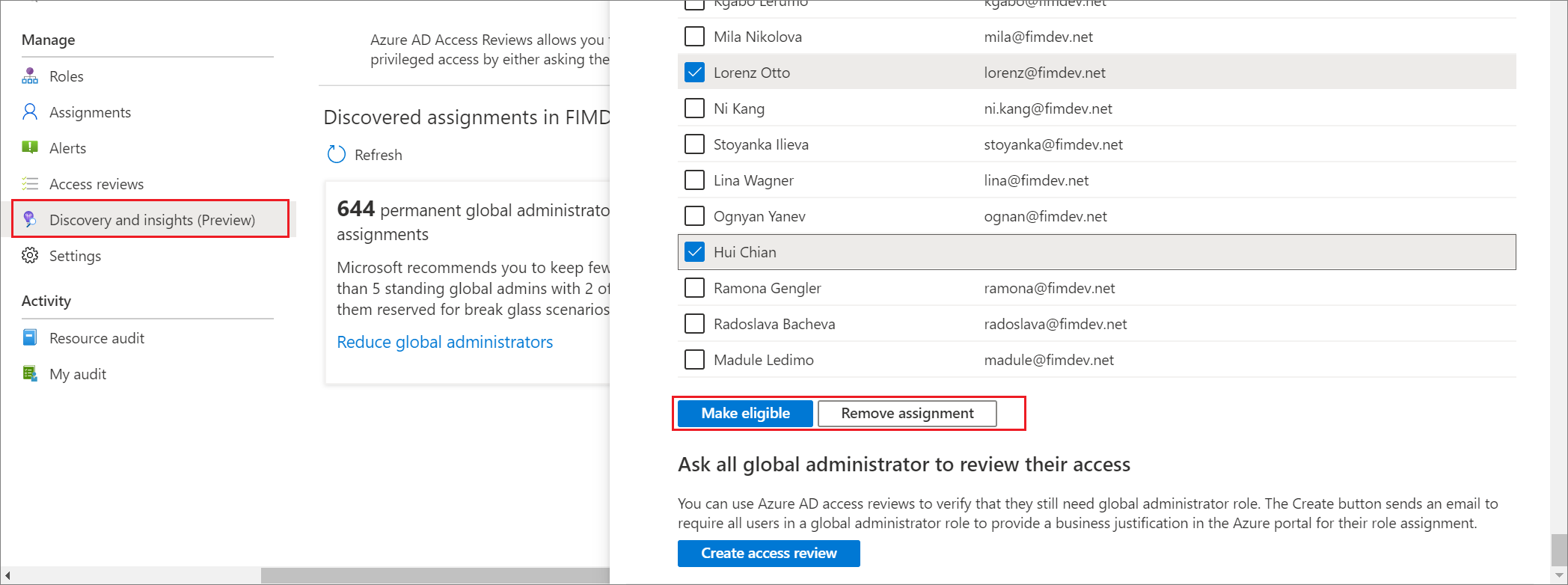
모든 전역 관리자가 자신의 액세스를 검토하도록 요구할 수도 있습니다.
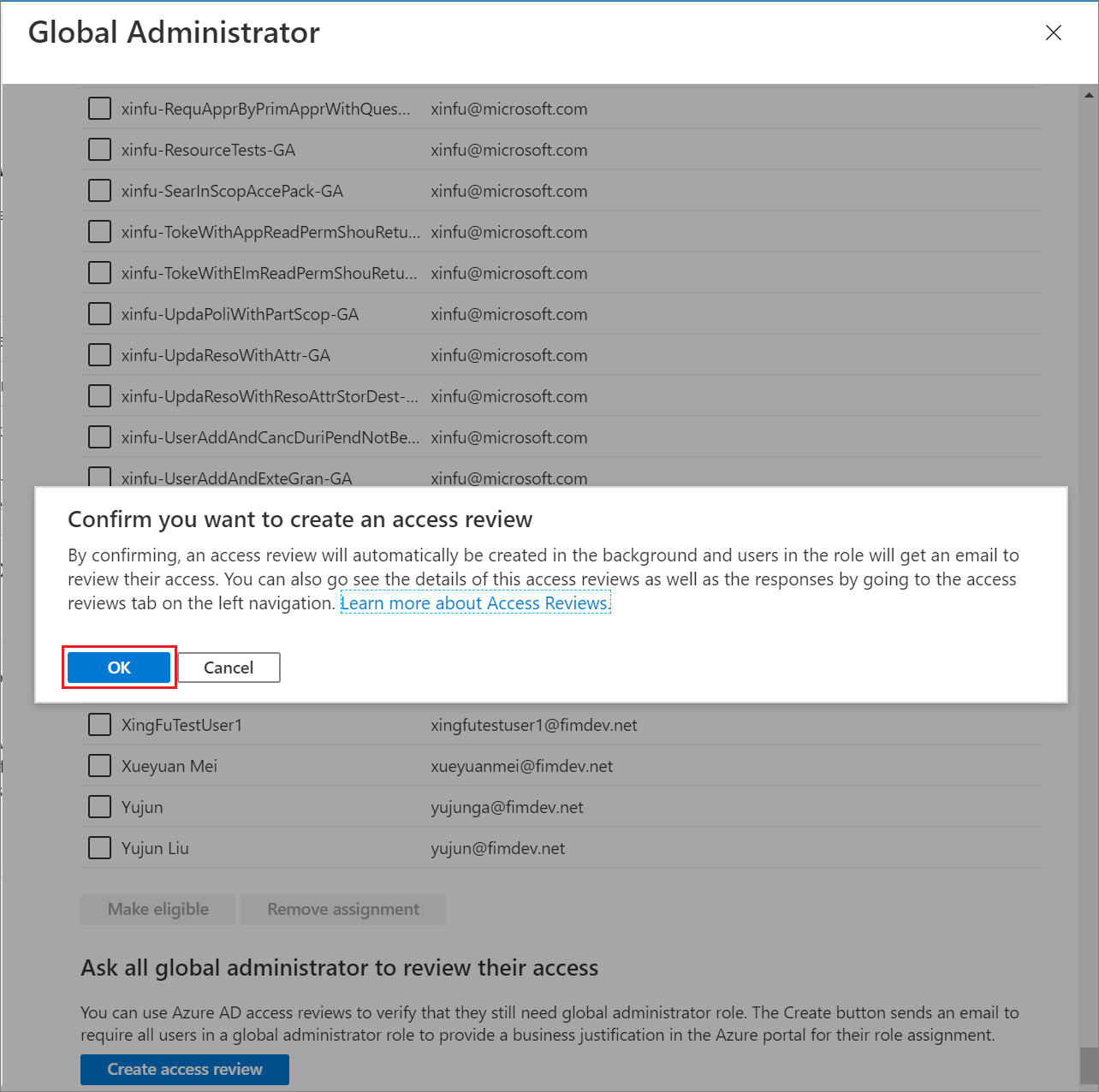
변경 내용 중 하나를 선택하면 Azure 알림이 표시됩니다.
그런 다음 고정 액세스 제거 또는 서비스 주체 검토를 선택하여 다른 권한 있는 역할과 서비스 주체 역할 할당에 대해 위의 단계를 반복합니다. 서비스 주체 역할 할당의 경우 역할 할당만 제거할 수 있습니다.
